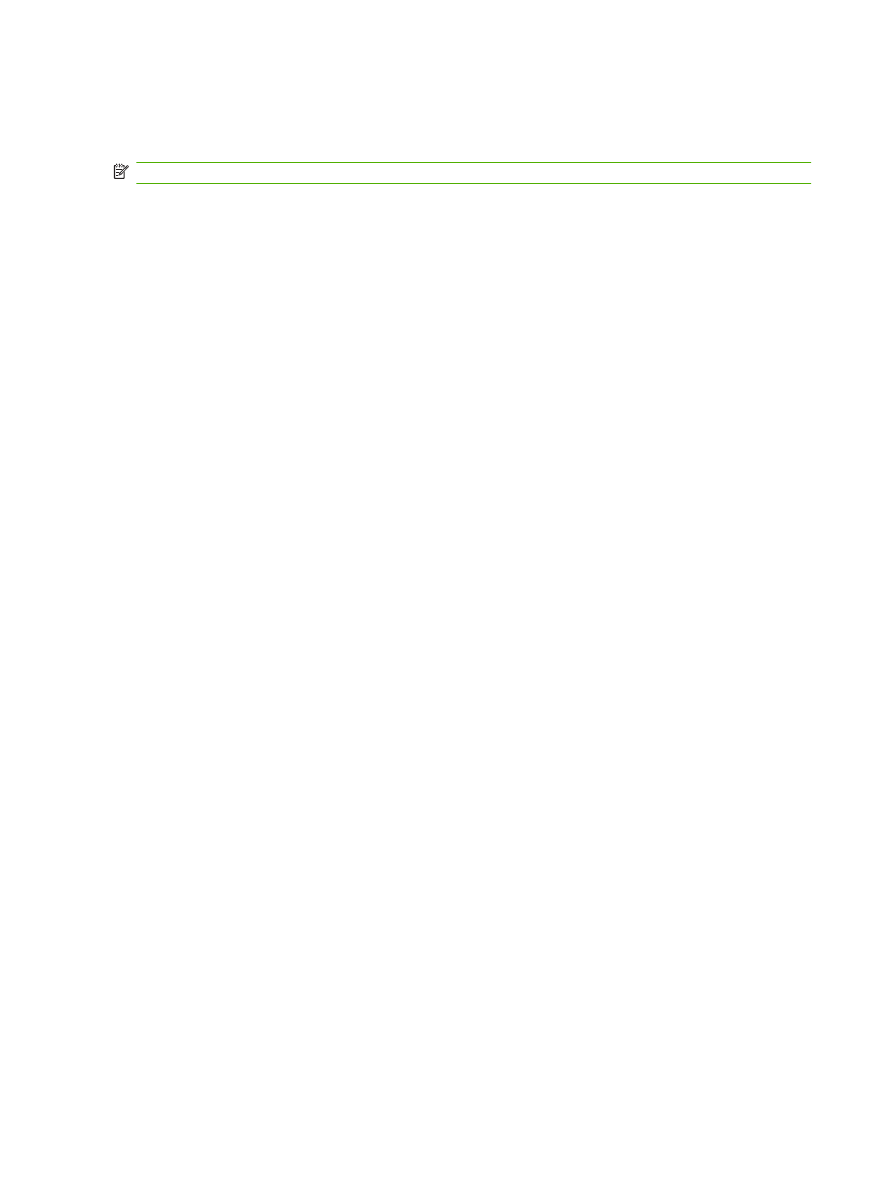
Spausdinimo nustatymų pirmumas
Spausdinimo nustatymų pakeitimams prioritetai suteikiami pagal tai, kur atlikti pakeitimai:
PASTABA:
komandų ir dialogo langų pavadinimai gali skirtis atsižvelgiant į programą.
●
Dialogo langas Page Setup (puslapio sąranka): Spustelėkite Page Setup (puslapio sąranka) ar
panašią komandą programos, kuria dirbate, meniu File (failas) ir atidarykite šį dialogo langą. Čia
pakeisti nustatymai turi aukštesnį prioritetą nei bet kur kitur pakeisti nustatymai.
●
Spausdinimo dialogo langas: Norėdami atidaryti dialogo langą, paspauskite Print (spausdinti),
Print Setup (spausdinimo sąranka) ar panašią komandą programos, su kuria dirbate, File (failas)
meniu. Nustatymai, pakeisti Print (spausdinti) dialogo lange turi mažesnę pirmenybę ir dažniausiai
pasiduoda Page Setup (puslapio sąranka) dialogo lange atliktiems pakeitimams.
●
Printer Properties (spausdintuvo ypatybės) dialogo langas (spausdintuvo tvarkyklė):
Norėdami atidaryti spausdintuvo tvarkyklę, paspauskite Properties (ypatybės), esantį Print
(spausdinti) dialogo lange. Pakeitimai, atlikti Printer Properties (spausdintuvo ypatybės) dialogo
lange dažniausiai nusileidžia bet kur kitur programinėje įrangoje atliktiems nustatymams. Čia
galima pakeisti daugelį spausdinimo nustatymų.
●
Numatytieji spausdintuvo tvarkyklės nustatymai: Numatytieji spausdintuvo tvarkyklės
nustatymai apsprendžia nustatymus, naudojamus visose spausdinimo užduotyse, nebent
nustatymai pakeičiami dialogo languose Page Setup (puslapio sąranka), Print (spausdinti) arba
Printer Properties (spausdintuvo savybės).
●
Spausdintuvo valdymo pulto nustatymai: spausdintuvo valdymo pulte pakeisti nustatymai yra
žemesnio prioriteto nei bet kur kitur atlikti pakeitimai.
48
3 skyrius Programinė įranga „Windows“ sistemai
LTWW
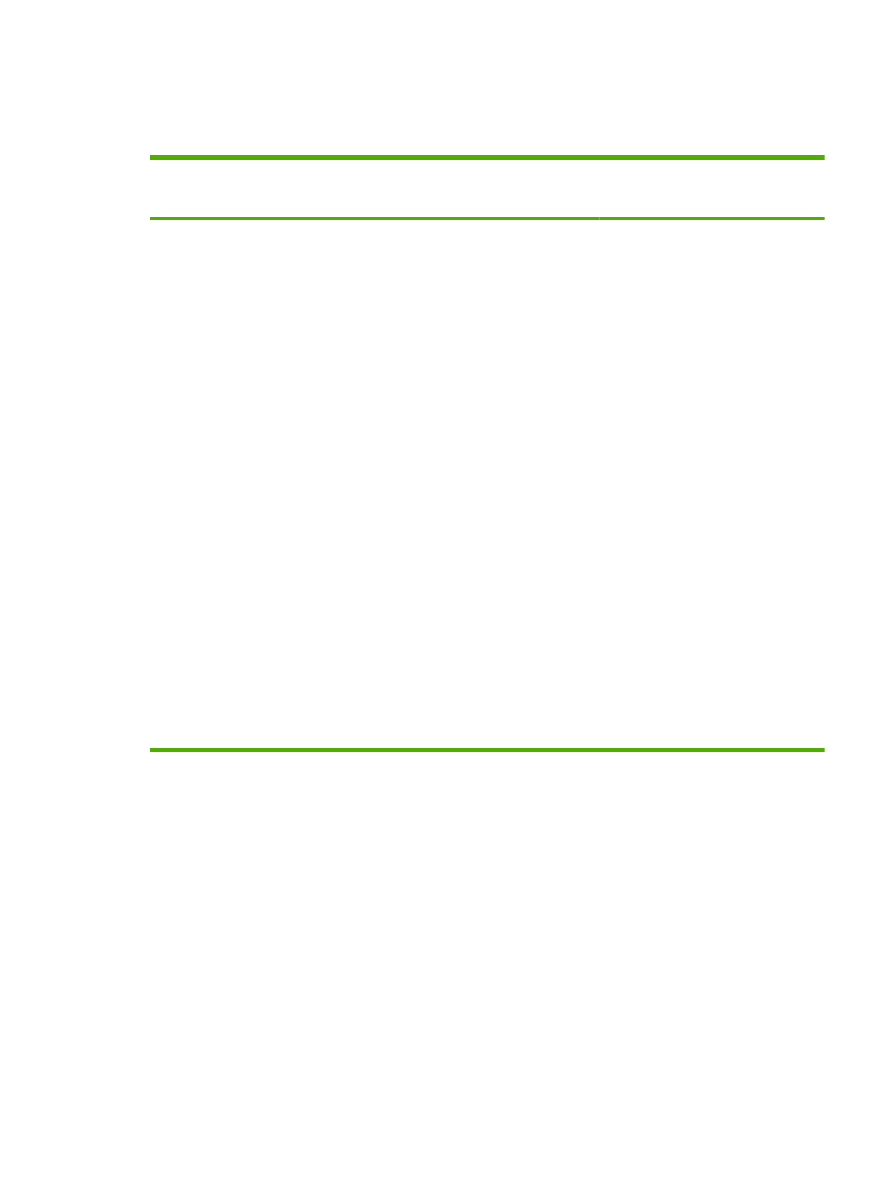
Spausdintuvo tvarkyklės parametrų keitimas „Windows“
sistemoje
Visų spausdinimo užduočių
nustatymų keitimas, kol programinės
įrangos programa uždaryta.
Visų spausdinimo užduočių
numatytųjų nustatymų keitimas
Gaminio konfigūravimo nustatymų
keitimas
1.
Programos meniu File (failas)
paspauskite Print (spausdinti).
2.
Pasirinkite tvarkyklę ir spustelėkite
Properties (ypatybės) arba
Preferences (parinktys).
Šie žingsniai gali skirtis; tokia procedūra
sutinkama dažniausiai.
1.
„Windows XP“, „Windows
Server 2003“ ir „Windows Server
2008“ (su numatytu paleisties
meniu vaizdu): Spustelėkite Start
(pradėti) ir tada spustelėkite
Printers and Faxes (spausdintuvai
ir faksai).
arba
„Windows 2000“, „Windows XP“,
„Windows Server 2003“ ir
„Windows Server 2008“ (su
klasikiniu paleisties meniu
vaizdu): Spustelėkite Start
(pradėti), tada spustelėkite
Settings (nustatymai), o tada –
Printers (spausdintuvai).
arba
„Windows Vista“: Spustelėkite
Start (pradėti), tada spustelėkite
Control Panel (valdymo skydas), o
tada Hardware and Sound
(aparatūra ir garsas) kategorijoje
spustelėkite Printer
(spausdintuvas).
2.
Dešiniu pelės klavišu spustelėkite
spausdintuvo piktogramą ir
pasirinkite Printing Preferences
(spausdinimo parinktys).
1.
„Windows XP“, „Windows
Server 2003“ ir „Windows Server
2008“ (su numatytu paleisties
meniu vaizdu): Spustelėkite Start
(pradėti) ir tada spustelėkite
Printers and Faxes (spausdintuvai
ir faksai).
arba
„Windows 2000“, „Windows XP“,
„Windows Server 2003“ ir
„Windows Server 2008“ (su
klasikiniu paleisties meniu
vaizdu): Spustelėkite Start
(pradėti), tada spustelėkite
Settings (nustatymai), o tada –
Printers (spausdintuvai).
arba
„Windows Vista“: Spustelėkite
Start (pradėti), tada spustelėkite
Control Panel (valdymo skydas), o
tada Hardware and Sound
(aparatūra ir garsas) kategorijoje
spustelėkite Printer
(spausdintuvas).
2.
Dešiniu pelės klavišu spustelėkite
spausdintuvo piktogramą ir
pasirinkite Properties (parinktys).
3.
Spustelėkite skirtuką Device
Settings (įrenginio nustatymai).
LTWW